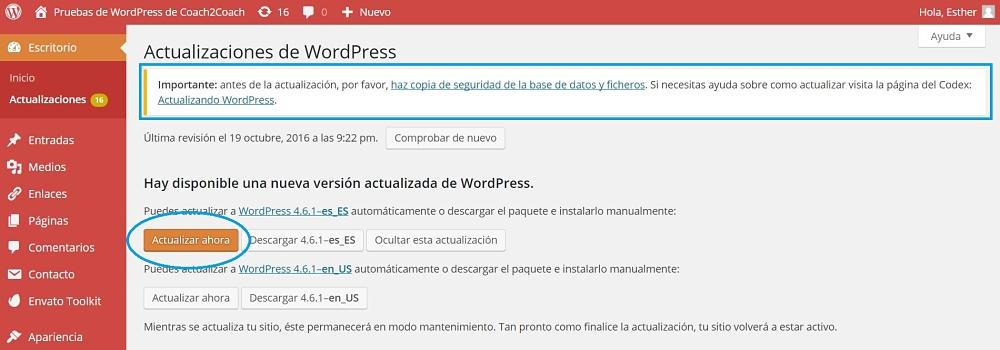5 Razones por las que Siempre Debes Actualizar WordPress
Las actualizaciones de WordPress son clave para el funcionamiento y seguridad de tu sitio web. Si utilizas un CMS como WordPress o cualquier otro, te habrás dado cuenta: cada equis tiempo se te avisa de que hay una actualización. ¿Debes hacerla? ¿Cómo?
Actualizaciones de WordPress: ¿para qué?
¿Te has preguntado alguna vez por qué y para qué existen?
Si WordPress es el mejor CMS que existe, es en parte porque detrás de este software libre hay una comunidad inmensa de desarrolladores y expertos.
Los desarrolladores de WordPress están constantemente añadiendo funcionalidades, mejoras y atractivo a la plataforma. A la vez, se encargan también de eliminar problemas o corregirlos.
Por esa razón, cada tanto tiempo, encontrarás que te avisan de una nueva actualización de WordPress. Es decir, han hecho las correcciones y desarrollos necesarios y la nueva versión de WordPress está lista para instalar.
Actualizaciones de WordPress: Qué son
Actualizaciones de WordPress: ¿qué son exactamente?
En este post voy a hablar de las actualizaciones de WordPress como WordPress. Puede llevar a confusión que hay otras actualizaciones, como las de los temas, traducciones y plugins de WordPress, a los que también se denominan genéricamente actualizaciones de WordPress. De esos otros, hablaré en otro post.
Cuando instalas WordPress por primera vez en tu alojamiento o hosting, lo habitual es que se instale la versión más reciente.
Al cabo de un tiempo (lo mismo pueden ser semanas como meses), WordPress lanza nuevas versiones del software que mejoran las anteriores.
Estas actualizaciones de WordPress suelen ser para mejorar dos cosas: la seguridad de tu sitio y la funcionalidad del mismo.
Es parte de mi labor como web coach decirte que hagas las actualizaciones de WordPress SIEMPRE. Muchos clientes me preguntan sobre ello porque les da un poco de miedo, no sea que vaya a pasar algo malo.
Siempre les contesto lo mismo: no instalar las actualizaciones de WordPress puede resultar nocivo para tu negocio online, blog o página.
En este post te voy a dar las razones principales para que lleves a cabo siempre las actualizaciones de WordPress.
A continuación de las razones, te explicaré también cómo puedes hacer una copia de respaldo o backup. Es importante que hagas estos backups antes de realizar las actualizaciones de WordPress.
5 Razones de peso para Instalar las actualizaciones de WordPress
Razón nº 1: Protección contra atentados o hackers de WordPress
La utilización y administración de cualquier producto digital siempre lanza la cuestión de si es seguro. O de cómo usarlo de forma segura.
Pues bien, da igual lo bueno y bien desarrollado que esté un producto digital. Nunca será 100% seguro. Siempre pueden quedar fallos minúsculos por los que colarse. Y WordPress no iba a ser una excepción.
Que unos productos son infinitamente más seguros que otros, es cierto. Pero que ninguno es absolutamente seguro, también. Son los tiempos que corren. Bienvenido a la era de la tecnología.
Hay gente ahí fuera que se dedica precisamente a eso, a tratar de encontrar esos puntos débiles de los productos digitales como WordPress. El objetivo es manipular o llevar a cabo ataques malintencionados. Depende. La responsabilidad de eliminar cualquier brecha en la seguridad de WordPress recae sobre los desarrolladores.
Tranqui. WordPress es una de las plataformas de gestión de contenidos más seguras. Pero si le ayudas, todavía más.
Una de esas ayudas es mantener tu versión de WordPress al día, es decir, llevar a cabo las actualizaciones de WordPress.
Razón nº 2: errores o problemas técnicos de WordPress
Los desarrolladores de WordPress también son humanos. De vez en cuando se les puede colar un pequeño error. Estos pueden causar inconvenientes de diversa índole en el software. Puede que sean pequeños bugs, errores de código, temas graves, etc.
En cualquier caso, las correcciones de tales errores o problemas técnicos se solucionan a través de las actualizaciones de WordPress.
Si no llevas a cabo la actualización correspondiente, tu sitio se quedará con el error colgando. Hay errores que puede que ni siquiera eres consciente de que existen y, sin embargo, pueden estar causando graves daños a tu página.
Razón nº 3: WordPress siempre se desarrolla más allá
Así es. WordPress es el mejor CMS precisamente porque nunca deja de superarse a sí mismo (digámoslo así). Desde que nació, WordPress se desarrollado mucho más deprisa y con más eficiencia que el resto de CMSs. De ahí que sea el mejor y que el 60% de quienes tienen un CMS elijan WordPress.
Son precisamente las actualizaciones de WordPress (entre otras cosas, como su soporte, su fiabilidad o su funcionalidad tan completa) lo que hacen de este software una plataforma inigualable.
Razon nº 4: no hacer las Actualizaciones de WordPress te puede salir muy caro
Es mucho más fácil, seguro y BARATO ir haciendo las actualizaciones de WordPress a medida que van surgiendo. No hacer una de esas actualizaciones puede salirte muy caro si, por no realizarla, resulta que
falla alguna medida de seguridad y te hackean la cuenta;
o te hackean la web entera, lo que te llevaría a tener que reconstruirla desde cero;
hay algún fallo operativo que lleve a tu web a desplomarse;
etc.
No te cuesta nada hacer las actualizaciones de WordPress cuando lleguen, sin dudarlo. ¡Ojo, tendrás que hacer un backup antes!
Razón nº 5: ni WordPress ni ningún otro llegan a ser nunca perfectos
Lamento ser yo quien te de la noticia.
En efecto, WordPress, pese a ser el mejor, no es perfecto. Siempre hay brechas que rellenar y áreas de mejora, tanto técnicamente como desde el punto de vista de la experiencia del usuario de WordPress o desde el de la seguridad.
Las actualizaciones de WordPress tratan de hacer un CMS cada vez más perfecto.
Cómo hacer las actualizaciones de la versión de WordPress
Cómo actualizar WordPress
En primer lugar, decirte que es recomendable que no hagas las actualizaciones ipso facto. Deja pasar al menos 4 o 5 días, tiempo suficiente para que se sepa si hay problemas con ellas, que también puede pasar.
Con esto quiero decir que es posible, aunque poco probable, que algunas actualizaciones pueden contener algunos errores y resulta peor hacerlas que no (y esto aplica a la versión de WordPress, a los temas, a los plugins…). Generalmente en un par de días alguien da el aviso a los desarrolladores de WordPress y se corrige enseguida, lanzándose una nueva actualización. De ahí que aconseje que esperes unos días.
Para actualizar la versión de WordPress no tienes más que abrir tu escritorio y dar a un botón. WordPress siempre te avisa de que tienes una actualización pendiente y ahí seguirá hasta que la lleves a cabo. El aviso aparece en todas las páginas del escritorio de WordPress, no tiene pérdida. Además aparece en la página de actualizaciones. Haz clic en “Por favor, actualízalo ahora” y te llevará al lugar de la actualización. PERO
No realices la actualización de WordPress hasta haber hecho primero una copia de seguridad (backup) de tu sitio.
Cómo hacer backups antes de las Actualizaciones de WordPress
Hay algunos servicios de hosting que realizan backups o copias de respaldo de forma regular y frecuente. Averigua con tu empresa de alojamiento en qué medida los realizan ellos. Si es diaria o semanal, no necesitas hacer copias de seguridad antes de hacer las actualizaciones de WordPress.
Sin embargo, el caso anterior no es lo más frecuente. Hay servicios de hosting que no hacen copias más que una vez al mes, por ejemplo. O que hay que configurarlos para que se lleven a cabo. En esos casos, si fallase tu actualización de WordPress, podrías meterte en un buen lio.
Si es tu caso, puedes hacer dos cosas: configurar la frecuencia personalmente (si puedes y sabes) o solicitar al hosting que lo haga por ti. En ambos casos, cuanto más frecuentes sean las copias de respaldo, mejor. Diarias o semanales.
También puedes hacer las copias de seguridad de forma manual. La misma web del Codex de WordPress te indica cómo hacerlo. Mira en el siguiente enlace: Copias de seguridad de WordPress.
Otra forma, fácil, de hacer una copia de respaldo o backup antes de llevar a cabo las actualizaciones de WordPress es instalar un plugin.
El más fácil de usar es Backup WordPress. No es necesaria ninguna configuración complicada y puedes hace copias de seguridad de tu web y bases de datos cuando tú quieras.
Hay cientos de plugins de WordPress para hacer copias de seguridad, con diferentes características, más y menos complejos, más y menos completos. El que te indico arriba es uno de los más sencillos, pero si quieres más información, puedes poner en Google plugin backup WordPress y te salen artículos sobre muchos otros plugins.
Para aumentar algo más la seguridad de tu web, DESACTIVA los plugins de cache o seguridad que puedas tener instalados, tipo Total Cache o WordFence.
Ahora sí, puedes hacer la actualización
Como ves en la imagen de abajo, la página de actualizaciones de WordPress contiene un botón naranja, que es para instalar la última versión. Ojo, no le vayas a dar a la actualización en inglés.
Como ya has hecho la copia de seguridad, respaldo o backup de tus archivos de WordPress, ya puedes darle a actualizar ahora. Tarda muy poquito, unos minutos como máximo. Y otra cosa, buenas noticias. Es muy, muy, muy raro que WordPress pete en una de sus actualizaciones. De hecho a mí nunca me ha pasado, y llevo unos cuantos años, tengo unas cuantas páginas web, y unos cuantos clientes que también usan WordPress.
De ocurrir algo, no te preocupes, no es una catástrofe porque puedes volver al estado anterior de tu sitio, para eso hiciste tus copias de seguridad.
Espero que ahora tomes el hábito de hacer tus actualizaciones, sin miedo.
¿Eres de los que no hace nunca o casi nunca las actualizaciones de WordPress o de los que las hace de inmediato porque no soporta ver el aviso?
¿Cómo va a cambiar tus hábitos de actualización de WordPress este post?
En otro artículo próximo hablaré de las actualizaciones de temas y plugins.
La entrada es un artículo original de Diseño Web WordPress.